
Ang telepono sa anumang platform, kabilang ang Android, ay kasalukuyang isang personal na aparato, ang data kung saan maaari lamang ang may-ari. Gayunpaman, sa ilalim ng ilang mga pangyayari, ang pagiging kompidensiyal ay maaaring lumabag dahil sa pangangalaga ng isang wiretapping, intercepting mensahe, tawag at iba pang impormasyon. Sa panahon ng artikulo, sasabihin namin ang tungkol sa pagtuklas at pag-disable ng naturang uri ng pagmamatyag sa mga kakayahan ng software.
Maghanap at idiskonekta ang tagapakinig sa Android
Sa kondisyon, ang pamamaraan ng pag-disconnection sa mobile phone ay dapat na nahahati sa dalawang yugto sa paghahanap para sa hindi kanais-nais at kasunod na pagtanggal ng mga application na natagpuan. Dapat itong maunawaan na ang teknolohiya sa paglipas ng panahon ay nagiging mas mahusay lamang, kaya ang artikulong ito ay makakatulong lamang sa ilang mga kaso.Paraan 1: Diagnostics at Basic Measures.
Sa kabuuan, walang napakaraming mga palatandaan ng pagkakaroon ng surveillance para sa smartphone, dahil kung saan posible na ayusin ang problema para sa minimum na bilang ng mga pagkilos. Bilang karagdagan, ang mga espesyal na kagamitan, ang pagharang ng kung saan ay maaaring maging sanhi ng tunay na kahirapan, ay kahanga-hanga at hindi malamang na gamitin para sa pag-wiretap ng mga ordinaryong tagasuskribi.
- Ang pangunahing at gayunpaman, ang pinaka-hindi tumpak na pag-sign ay ang mabilis na pagkonsumo ng baterya sa smartphone, kahit na ang aparato ay naharang. Sa ganitong mga kaso, ito ay kinakailangan upang mabawasan ang mga gastos sa enerhiya, disconnecting hindi kinakailangang mga proseso ng background at suriin ang pagganap ng baterya. Lamang sa tamang operasyon ng mga sangkap ay maaaring nagtataka tungkol sa surveillance.
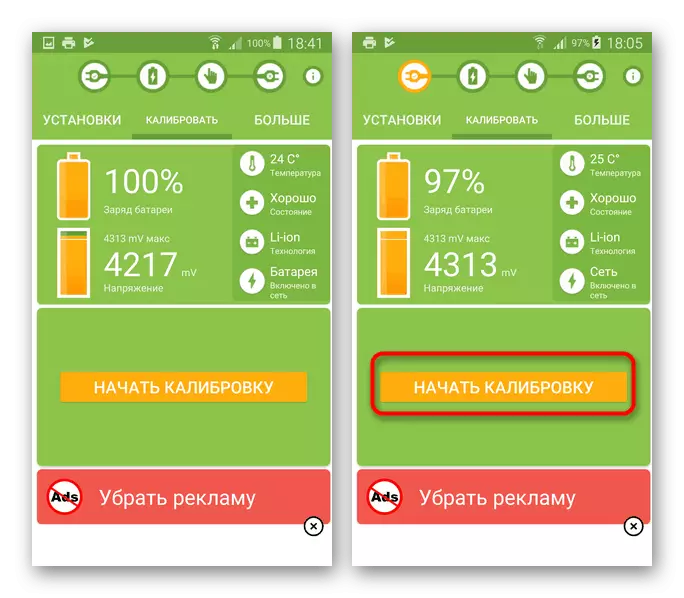
Magbasa nang higit pa:
Pag-calibrate ng baterya sa smartphone
Paglutas ng mga problema sa mabilis na paglabas Android-smartphone
Kakulangan ng singil sa baterya sa standby mode.
- Direktang pinagsasama ang nakaraang dahilan ng isang malakas na pag-init ng baterya sa isang patuloy na batayan, sa kabila ng kakulangan ng hinihingi ng mga application at tahasang pagkarga. Sa kasong ito, ang problema ay maaaring maging parehong mga malfunctions at proseso ng pagsubaybay sa aktibidad.
- Ang isa sa mga pinaka-tumpak na tampok ay ang pagkakaroon ng ingay habang naghahanap ng isang telepono sa malapit sa ilang iba pang mga device. Bilang karagdagan, ang iba't ibang mga epekto tulad ng echo, o pagkagambala ay maaaring mangyari dahil sa pagsubaybay.
- Ang huling ng mga pangunahing tampok ay ang mabagal na gawain ng mobile device nang walang tahasang pagkarga. Halimbawa, kung ang isang smartphone ay nagsimulang mag-load at i-off para sa isang mahabang panahon, ngunit walang iba pang mga malfunctions.
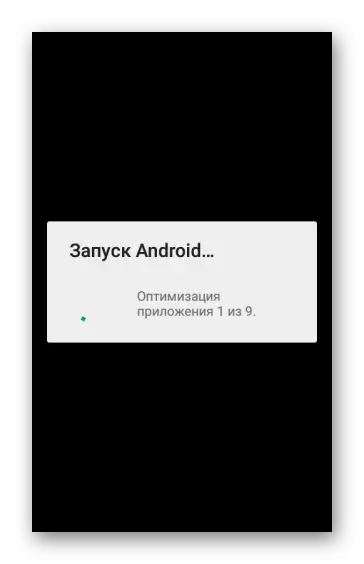
Magbasa nang higit pa: Mga problema sa pagganap ng isang smartphone at isang tablet sa Android
Kapag sinubukan mong makita ang wiretapping, mahalaga na isaalang-alang na ang karamihan sa mga phenomena ay maaaring magpakita mismo sa maraming iba pang mga kaso. Dahil dito, kadalasan ay mahirap na kumpirmahin ang katotohanan ng pagkakaroon ng pagmamatyag, ngunit maaari pa rin itong makatulong sa mga espesyal na programa.
Paraan 2: Pagtanggal ng Mga Application.
Kung ang isa o kaagad, maraming mga palatandaan ng pelus ang lumitaw pagkatapos i-install ang isang application ng third-party, malamang na malutas ang problema ay makakatulong sa kumpletong pagtanggal nito. Ang pagpipiliang ito ay lalong nauugnay sa software, ang pag-install ng kung saan ay isinasagawa sa pamamagitan ng APK file bypassing ang proteksyon ng pag-play.
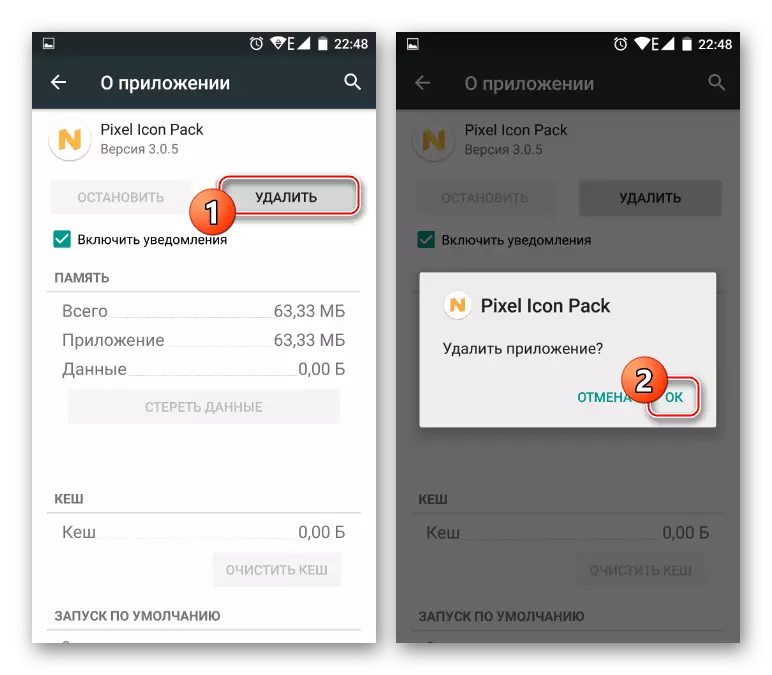
Magbasa nang higit pa: Tinatanggal ang mga regular na application at mga natanggal na application sa Android
Ang lahat ng mga kinakailangang pagkilos ay inilarawan sa amin sa may-katuturang mga artikulo sa site, at samakatuwid ikaw ay malamang na hindi magkaroon ng anumang mga paghihirap sa pag-uninstall. Upang maiwasan ang mga problema sa hinaharap, siguraduhing i-download ang software na may mga mapagkakatiwalaang mapagkukunan at maingat na basahin ang listahan ng mga kinakailangang karapatan kapag nag-i-install.
Paraan 3: Maghanap para sa mga nakakahamak na application.
Dahil hindi mahirap hulaan, marami sa mga tagapakinig ng telepono ang nakakahamak na software at kasama sa database ng software ng anti-virus. Dahil dito, maaari mong gamitin ang paghahanap ng mga mapanganib na application mula sa isang hiwalay na pagtuturo sa sumusunod na link. Ang hakbang na ito ay sa paanuman ang kinakailangang pagkilos kapag nilulutas ang maraming iba pang mga problema.

Magbasa nang higit pa:
Ang pinakamahusay na antivirus para sa android.
Mga pamamaraan para sa paghahanap ng mga virus sa Android smartphone
Paraan 4: Darshak
Sa ngayon, ang Darshak application (nangangailangan ng root-rights) ay isa sa mga pinaka-epektibong pamamaraan para sa pag-detect ng aparato, na nagbibigay ng ilang mga natatanging tampok. Salamat sa kanya, posible na subaybayan ang mga tawag, mensahe, aktibidad ng network ng operator, pati na rin ang pagharang ng mga hindi gustong bahagi.
Darshak Page sa 4PDA Forum.
- Buksan ang application na "Mga Setting" sa makina, pumunta sa "Seguridad" at paganahin ang opsyon na "Hindi kilalang mapagkukunan". Ito ay kinakailangan upang i-install ang application mula sa APK file.
Magbasa nang higit pa: Pagbubukas ng mga file ng APK sa Android
- Pagkatapos nito, palawakin ang anumang browser, mag-log in sa 4PDA at pumunta sa pahina ng application. Gamitin ang link sa block ng pag-download at kumpirmahin ang pag-save ng file sa memorya ng device.
- Sa seksyong "Nai-download na Mga File" o "Mga Download", i-tap ang idinagdag na file at i-click ang pindutan ng pag-install. Ang pamamaraan ng pag-install ay hindi nangangailangan ng maraming oras.
- Upang buksan ang application pagkatapos magsimula, dapat kang magdagdag sa root-right device. Magagawa ito ayon sa may-katuturang mga tagubilin.
Magbasa nang higit pa: Mga paraan upang magdagdag ng ugat sa Android
- Sa pagtatapos ng pag-install at pagkatapos ng pagkakaloob ng mga karapatan sa ugat, ang application ay magsisimulang gumana. Pagkalipas ng ilang panahon, ang mga ulat sa mga compound ay ipapakita sa pangunahing pahina.

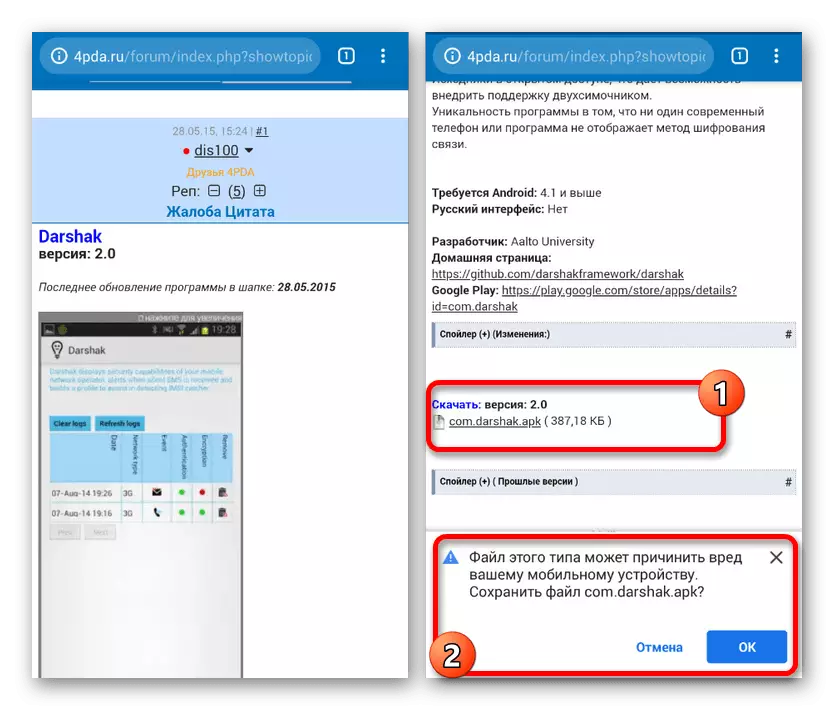



Dahil sa Darshak, madali mong masubaybayan ang aktibidad ng mga network ng 3G at GSM na may kakayahang harangan ang mga hindi gustong koneksyon. Ang tanging negatibong punto ay nauugnay sa ang katunayan na ang application ay halos hindi na-update - ang pinakabagong bersyon ay may petsang 2015.
Paraan 5: Android Imsi-Catcher Detector.
Hindi tulad ng nakaraang bersyon, ang pangunahing pag-andar ng application ng Detektor ng IMSI-Catcher ay nakatuon sa pagsuri at pagtukoy ng mga maling istasyon ng base na ginagamit ng mga intruder sa proseso ng surveillance ng smartphone. Gamit ang application na ito, posible upang madaling maiwasan ang IMSI traps at upang makakuha ng isang napapanahong abiso ng paghahatid ng hindi naka-encrypt na maayos na trapiko.
Android IMSI-Catcher Detector Page sa 4PDA Forum.
- Ang application, tulad ng naunang isa, ay nawawala sa Google Play Store, ngunit madaling i-load mula sa 4PDA forum pagkatapos magparehistro doon. Maaari mong basahin ang proseso ng pag-download nang mas detalyado sa mga naunang isinumite na mga tagubilin.
- Sa unang paglunsad, kakailanganin mong gamitin ang mga tuntunin ng kasunduan sa lisensya, pagkatapos ay handa na ang application para magamit. Ang pahina ng pagsisimula ng IMSI-Catcher Detector ay nagbibigay ng impormasyon tungkol sa device.
- Palawakin ang pangunahing menu sa itaas na kaliwang sulok ng screen at piliin ang "kasalukuyang antas ng pagbabanta". Sa pamamagitan ng seksyon na ito, ang pamilyar na may sariwang impormasyon tungkol sa mga hindi nais na koneksyon ay magagamit.
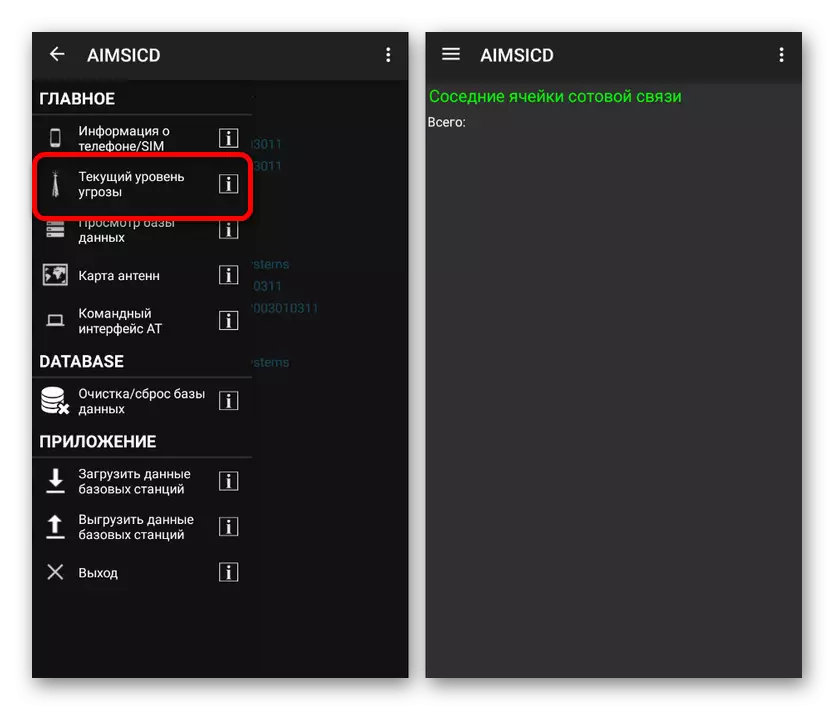
Katulad nito, ang pamilyar sa database ng mga istasyon ay magagamit sa pamamagitan ng pagpili ng nararapat na item sa pamamagitan ng pangunahing menu.

Ang pinakahuling mahalagang item na "Antennas Map" ay nagbibigay-daan sa iyo upang tingnan ang mga pinagkakatiwalaang istasyon gamit ang isang pagsubaybay sa lokasyon ng smartphone. Bilang karagdagan, mayroong isang function ng pagpili ng isang uri ng card sa mga parameter.
- Mula sa anumang pahina ng application maaari kang pumunta sa mga parameter. Upang gawin ito, palawakin ang menu na may tatlong puntos sa kanang sulok ng screen at mag-tap sa hanay na "Mga Setting".

Kung kinakailangan, baguhin ang mga parameter sa iyong paghuhusga. Sa pangkalahatan, pagkatapos ng pag-install, susubaybayan ng application ang hindi kanais-nais na koneksyon kahit na hindi gumagawa ng mga pagbabago sa mga setting.


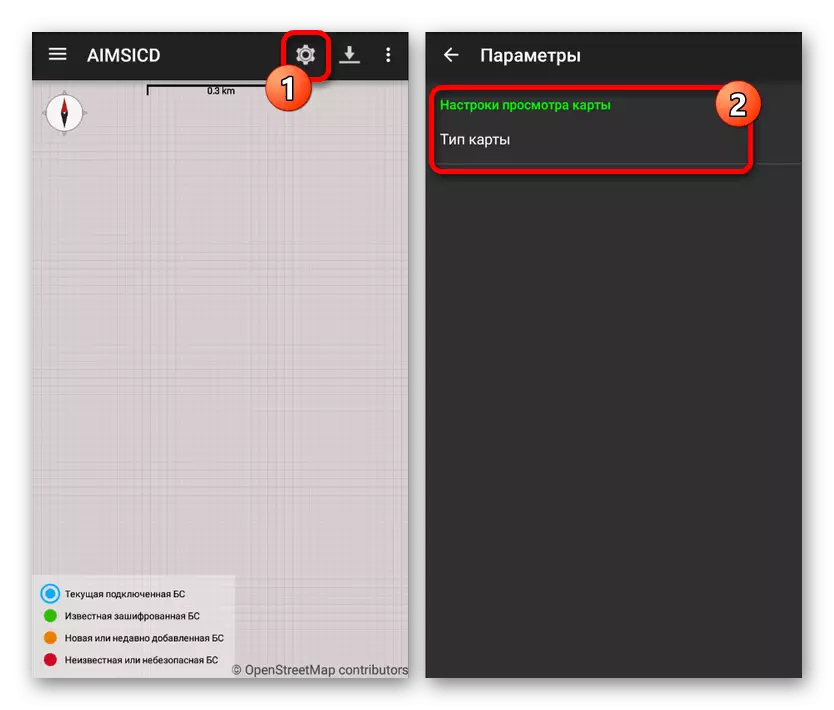

Ang software na ito, muli, ay kasalukuyang hindi na-update, dahil sa kung ano ang kahusayan at kahusayan ay may pag-aalinlangan. Kasabay nito, mayroon lamang isang alternatibong desisyon na tinalakay sa ibaba.
Paraan 6: Eagle Security.
Ang Eagle Security ay ang pinaka-makapangyarihang kasangkapan para sa pag-aaral ng koneksyon sa operator at ilang iba pang mga koneksyon upang makita ang mga kahinaan, tulad ng mga maling istasyon ng base. Sa kaibahan sa mga nakaraang application, ang software sa ilalim ng pagsasaalang-alang ay na-load mula sa paglalaro ng merkado, na garantiya hindi lamang pagiging maaasahan, ngunit awtomatikong pagkuha ng sariwang mga update sa database.
I-download ang Eagle Security mula sa Google Play Market.
- Upang i-download ang application, mag-click sa link sa itaas at gamitin ang pindutan ng SET. Mangyaring tandaan na magagamit lamang ito sa mga pinakabagong bersyon ng Android.
- Pagkatapos ng pagbubukas, ito ay halos kaagad na kinakailangan upang paganahin ang geolocation sa device upang matukoy ang lokasyon ng telepono. I-click ang OK upang kumpirmahin at maghintay para sa mga diagnostic.
Sa lahat ng mga opsyon na ipinakita ng Eagle Security, nararapat ito ng higit na pansin, dahil tinitiyak nito ang isang mahusay na pag-iwas at pag-iwas sa pag-iwas. Kung ang mga application ay hindi sapat, marahil walang surveillance.
Paraan 7: I-reset ang Mga Setting ng Smartphone.
Ang bawat modernong smartphone ay nagbibigay ng emergency cleaning agent upang ipagpatuloy ang tamang operasyon. Ang isang katulad na paraan ay ang pinaka radikal, ngunit sa pagkakaroon ng software, ang wiretapping ay maaaring maging isang may-katuturang solusyon.
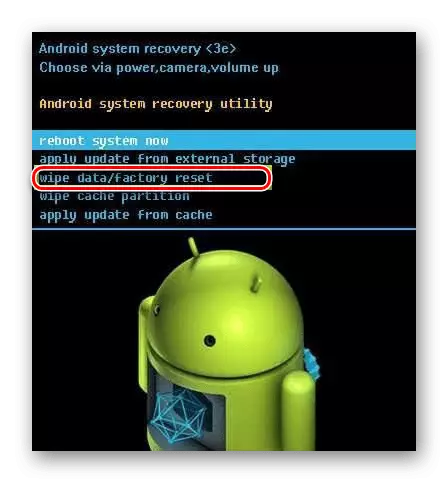
Magbasa nang higit pa: I-reset ang mga setting sa Android device
Paraan 8: Pinapalitan ang firmware ng device
Sa kawalan ng mga positibong resulta, pagkatapos ng paggamit ng mga espesyal na application at iba pang mga naunang inilarawan na mga pagpipilian, maaari mong resort sa pagpapalit ng firmware. Ang ganitong paraan ay may kaugnayan lamang sa kaso ng pag-troubleshoot ng software para sa aparato, upang mapupuksa kung saan hindi ito gumana sa pamamagitan ng pag-reset.
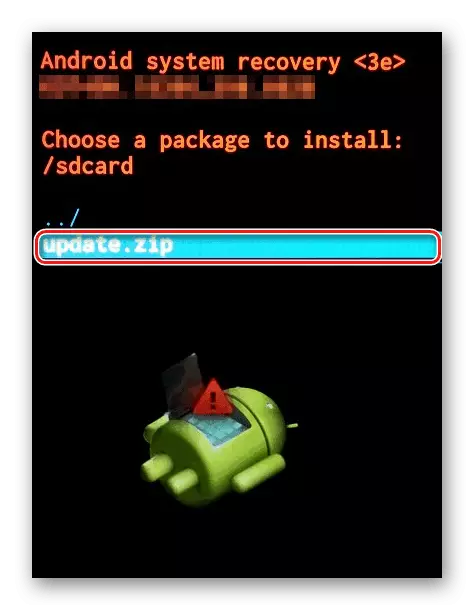
Magbasa nang higit pa: Paano i-reflash ang iyong smartphone sa Android platform
Paraan 9: Apela sa Service Center.
Bukod pa rito, pati na rin ang mga alternatibong paraan sa mga nakalistang pamamaraan, maaari kang makipag-ugnay sa Service Center, pagbabayad para sa diagnosis at pagkumpuni ng aparatong mobile. Ito ay mahalagang pagpipilian sa pagkakaroon ng mga bug sa isang smartphone, na ang pagsubaybay sa pamamagitan ng mga pamamaraan ng software ay karaniwang imposible.
Sa kumpleto namin ang artikulo at umaasa kailangan mong maayos na mahanap at alisin ang mga velves. Sa pangkalahatan, ito ay natagpuan lubhang bihira, na dapat na remembered sa unang lugar.

